| 可能是大学生最缺的计算机基础知识 | 您所在的位置:网站首页 › 文档排版图片怎么做 › 可能是大学生最缺的计算机基础知识 |
可能是大学生最缺的计算机基础知识
|
前言
本人是某工科211大学通信工程专业的一名普通大学生。由于小组作业等团队任务安排的较多,和同学合作交流的场合也就非常多。通常都是把一个整体项目分成几个部分,每个人做一部分再汇总。但每个人的效率是不同的,抛开工作内容的不同,剩下的就是个人工作习惯的区别。个人工作习惯与对计算机基础的了解程度具有很深的联系,因为当你只是知道怎么用而不知道为什么这么用的时候,所有的操作都是依葫芦画瓢,没有内在的逻辑指导你的操作。例如,打开软件的界面是全英文,想要调成中文,基础不好的同学不会操作,于是去百度搜索"xxx软件如何调成中文"。如果真的有教程,他下一次打开别的英文软件还是不会调节,因为只是在依葫芦画瓢搜到的答案而已。他不知道内在的逻辑是在标题栏下基本都有一行选项卡/工具栏,一般在settings/file下的settings选项中就可以找到language的设置。当然这只是一个例子,现在大家的基础越来越好了,基本都知道要去找language设置,但是并没有那么多人重视选项卡/工具栏的存在。 作为一个接触电脑较早(好像是小学二年级左右)并且除了玩还愿意干点别的东西的孩子,在众多软件的反复使用中,多少也逐渐有一定的基础知识和逻辑的积累。写这个系列文章的起因是看不下去我的电子信息工程专业的女朋友的计算机基础过于薄弱,大学四年也几乎没有长进,因为没有老师会教。我想还有更多的年轻的同学也有相同的困扰,只能眼看着别人上手软件很快,自己不知道从哪里开始。我也想了很久这个系列的文章该从何写起,因为涉及的知识太多太杂,似乎找不到一个明确的脉络去按照一定的顺序去串联每一篇文章。今天遇到了其他几个同学一起写的实验报告排版的问题,几个人写完自己的部分合起来形成了一个.doc文档(甚至不是.docx文档),我打开看几乎是没有排版的状态。女朋友跟我说,她会安排一个人专门整理、排版,我说这很好,但是很多人不知道什么是排版,可能他排出来跟没排一样。想到这里,我还是下了决心:结合当下遇到的具体问题来写这一系列文章就好,不用太在乎顺序。 本系列的所有文章,起点均为本人/身边人亲身经历,聚焦日常问题,不追求极深的深度(例如我写Word排版只是为了排版实验报告,不是对标专业的编辑),只希望能帮到有相同/类似问题的普通人。通过完善计算机基础知识来养成良好的工作习惯对你百益而无一害,甚至有可能让你更容易跟上专业从业者的脚步。 关于文字排版我相信几乎没有人不会排版——改一改字体、对一对齐、改一改缩进,高级点改一改行距。但这只是对局部的样式进行修改,还谈不上排版。文字编辑器很多,比如现在我使用Typora撰写markdown文档,之前打数模用VSCode编写Latex文档,但最泛用的还是Word,几乎可以按照要求的格式处理课程里所有要求编写的文档。我不推荐使用WPS替代Word,亲测会产生一些格式上的问题,例如图注。所以我只讲一些基础的Word排版。本人使用的版本为Microsoft Office 2021,建议不要再用老版本了,直接去装新版本的Microsoft 365全家桶,教程一搜一大把。 在Word中怎么排版 基本意识对于文本,首先要形成文本分区的基本概念:不同区域、不同种类的文本需要用不同的格式做区分。例如,标题和正文的格式不能一样,每一级标题的字体大小不能一样。有些任务要求有封面页,这一页的字体可以单独设置,而不用创建一个全局的样式。 图片最好在图片下方加图注,表格在表格上方加表注。 文字排版
打开word,标题栏下方的工具栏有一块很大的地方标识着几个不同样式的文本,这就是样式功能区。改变一段文本的样式,需要先选中你想改变样式的文本,然后单击样式功能区中你想选择的样式。样式功能区中存在的样式是仅在本文档中全局有效的。因此如果你想在其他文档中使用这些样式,比较稳妥的方法是,新建一个空白文档,在这里编辑好所有样式,接着单击左上角的“文件”选项卡,单击“另存为”,选择路径C:\Users\(你的用户名称)\Documents\自定义 Office 模板,将保存格式选择为“启用宏的Word模板(.dotm)”。
下次当你想要使用这些文本样式时,不要直接新建文档,先打开word,单击左上角的“文件”选项卡,单击“新建”,在下面那一行的“个人”一栏就会出现你已经保存的模板。一定要注意保存路径为C:\Users\(你的用户名称)\Documents\自定义 Office 模板,不然word找不到这些模板。 
接下来就详细说说如何设置样式。首先右击任一样式,单击“修改”,便出现了修改样式的界面。你也可以通过单击样式功能区右下角的小箭头调出独立的样式窗口,在这里新建样式。 
 在这里你可以编辑你需要的一切。新建正文样式时,**样式类型**选择”段落”,**样式基准**选择已有的正文样式;新建标题样式时,**样式类型**选择“链接段落和字符”,**样式基准**选择已有的标题样式。这样做的目的是让标题具有标题样式,可以在“导航”窗口中看到。然后你就可以在“格式”里调节字体、行距等,把这个样式编辑成你想要的样子。 在这里你可以编辑你需要的一切。新建正文样式时,**样式类型**选择”段落”,**样式基准**选择已有的正文样式;新建标题样式时,**样式类型**选择“链接段落和字符”,**样式基准**选择已有的标题样式。这样做的目的是让标题具有标题样式,可以在“导航”窗口中看到。然后你就可以在“格式”里调节字体、行距等,把这个样式编辑成你想要的样子。
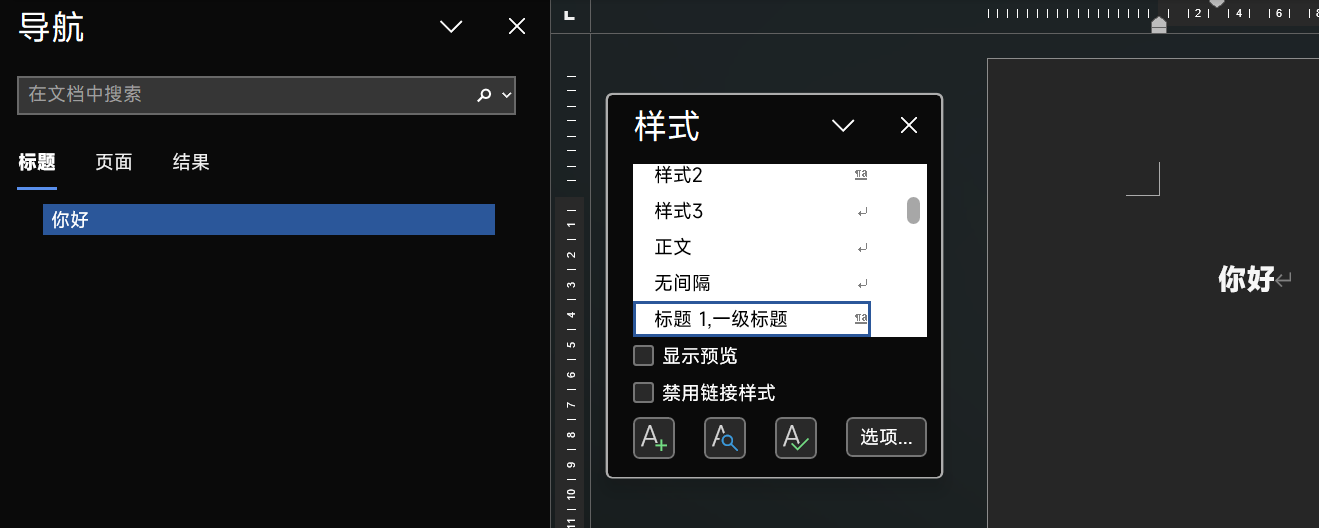 只有以已经存在的标题为样式基准,才会有这个效果
只有以已经存在的标题为样式基准,才会有这个效果
编辑标题样式的大纲级别是必不可少的,其实很简单,在“格式”里的“样式”就可以设置,请注意和你的标题等级对应。如果你接触到markdown语言,会加深对此的理解。它用非常简单的方式就完成了标题分级(用不同数量的#)。
 一个例子,主标题和一级标题的大纲级别为1级,二级标题的大纲级别为2级
一个例子,主标题和一级标题的大纲级别为1级,二级标题的大纲级别为2级
完成样式的编辑后,你就可以把它套用到任何你想改变的文本上了。如果你想在以后的文档中也使用这些样式,不要忘记按照我的方法创建一个模板。 图片/表格排版首先说一下图片在文档中的布局方式。右击图片,单击“环绕文字”,就可以选择图片的布局方式了。在写普通的报告时,基本不会出现在两个字中间插入图片的情况,一般都是在行之间插入,因此上下型环绕是一个常用且有效的布局方式。想要图片能随意拖动,可以选择浮于文字上方,应用场景有插入电子签名等。我见过很多同学有时候插入的图片分辨率很高,复制到文档时会发现找不到或者只有部分能显示,这种情况可以先选择浮于文字上方的布局方式,调整图片到合适的大小后再选择你想要的布局方式。 
上图中也有“插入题注”的选项,单击,选择你想要的样式,再单击确定即可。不建议使用自动插入题注,你点开就知道很麻烦,并且不利于我们以后的操作。 
以在项目下方插入为例,题注会以文本框的形式出现。个人非常建议按住键盘上的Ctrl并单击文本框和图片,右键单击“组合”,单击组合来让这两部分的相对位置保持不变。这样如果以后要改变图片的位置,也可以保持题注还在它的下方。但注意,有时在改变图片位置后,编号会发生错误的改变(例如并排摆放图片,右边的编号可能比左边小,不符合我们从左到右的阅读习惯),因此最好在更改完所有图片的位置后检查图片编号是否正确,并手动改正错误的编号。
表格插入表注也是类似的,先全选表格内容,然后右击,单击“插入题注”。不同的是,表注是以单行文本的形式出现的,而不是文本框,在修改表格的位置时需要注意。
你可能想问,这一行签名的实心小方块怎么去掉,你可以选中此行,右键,单击“段落”,找到“换行和分页”选项卡,并取消与下段同页的选项,就不会有小方块了。 其它参考文献建议用ReadPaper在word中的嵌入工具,公式编辑建议用MathType编辑后复制到文档中,只需要进行非常简单的设置就可以了。这些软件的下载一搜一大把,在这里就不贴出了。目录在“引用”选项卡中单击目录就可以插入,它完全依赖于你的大纲结构,这也是设置好标题等级的原因之一。
这些知识用来写实验报告是足够了,只要你有耐心并且细心,就可以把你的文档整理的清清爽爽。 |
【本文地址】





